
Convert PowerPoint(PPT转换器)
v13.2254- 软件大小:13.8 MB
- 更新日期:2020-06-06 11:25
- 软件语言:简体中文
- 软件类别:文件转换
- 软件授权:免费版
- 软件官网:待审核
- 适用平台:WinXP, Win7, Win8, Win10, WinAll
- 软件厂商:

软件介绍 人气软件 下载地址
Convert PowerPoint是一款功能强大的PPT转换器,顾名思义,该程序可以帮助您将演示文稿文件转换与输出为pptx、ppsx、htm、mhtm、mht、mhtl、txt、rtf、doc、wpd、wps、png、bmp等多种文件格式,而且没走了高级配置界面,您可以为转换的参数进行全面的调配,从而获得最佳的转换输出结果,另外,软件还提供了特殊处理支持,可以实现附加/串联、删除空行、搜索和替换字符串等各类基本操作,为您带来全面的PPT转换与处理方案,有需要的朋友赶紧下载吧!
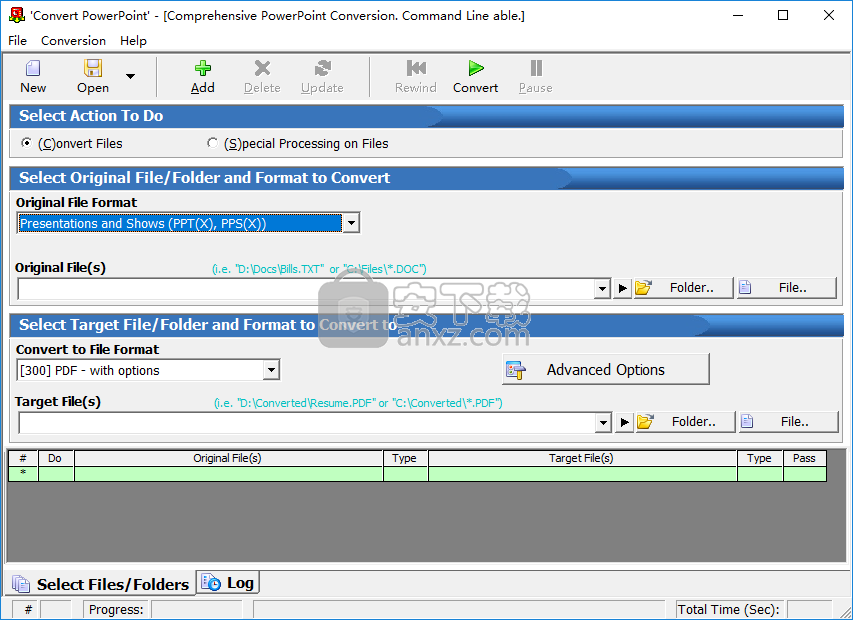
软件功能
命令行(在运行时不可见)和GUI执行
支持PPT的快速转换
支持PDF格式(从PPT到PDF)
可以将内置的调度程序设置为自动运行作业
文件的特殊处理,包括附加/串联,删除空行,启动第三方程序,搜索和替换字符串等等
保存和还原复杂的转换配置,称为转换作业
批处理可以在中途停止,并在以后的时间恢复
软件特色
Convert PowerPoint是一种易于使用但功能强大的PowerPoint转换实用程序。
如果您需要在短时间内转换成千上万个具有多种文件类型的文件,这些文件位于许多文件夹中,则此工具可以为您提供帮助。
如果您需要定期完成复杂的转换作业,则内置的计划程序将使此操作变得容易。
可以从命令行运行该应用程序,以便在批处理文件中使用以及从其他程序以编程方式启动。
安装方法
1、在本站下载并解压安装包,双击安装程序进入Convert PowerPoint安装向导,单击【next】。
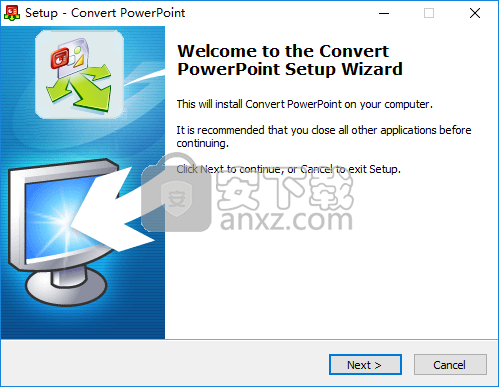
2、阅读最终用户许可协议,勾选【I accept the agreement】的选项,然后进入下一步的安装。
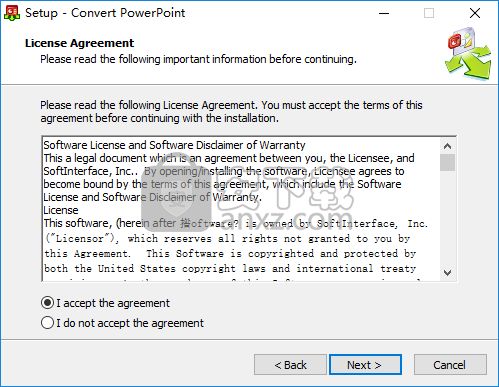
3、选定安装位置,可以选择默认的C:\Program Files (x86)\Softinterface, Inc\Convert PowerPoint。
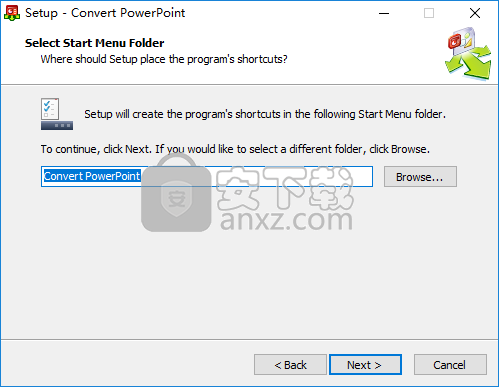
4、选择开始菜单文件夹,用户可以选择默认的Convert PowerPoint。
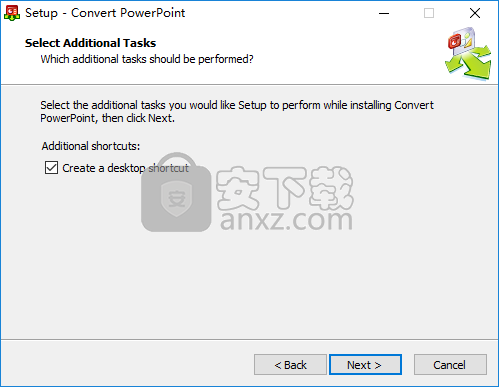
5、选择附加任务,勾选Create a desktop shortcut创建桌面快捷图标的选项。
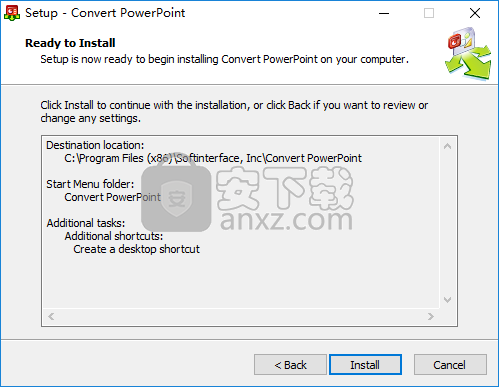
6、准备安装,点击【install】开始进行安装。
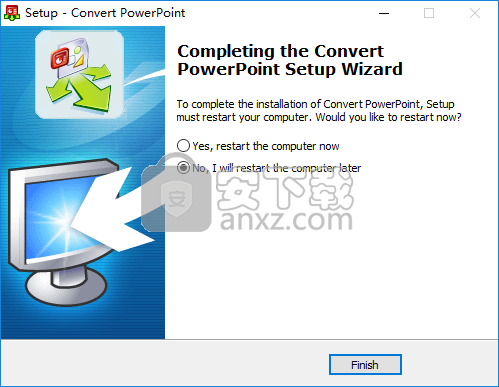
7、弹出如下的Convert PowerPoint安装成功的提示,单击【finish】完成安装。
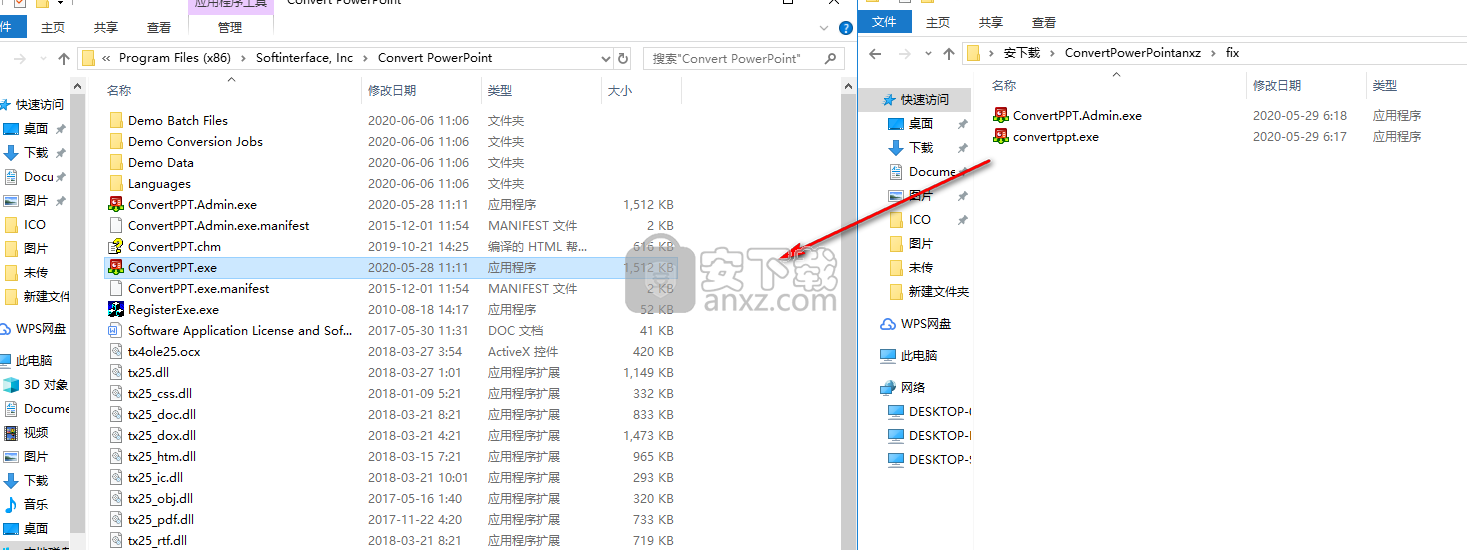
8、打开补丁文件夹“fix”,将其中的补丁文件全部复制到软件的安装目录,默认路径为C:\Program Files (x86)\Softinterface, Inc\Convert PowerPoint。
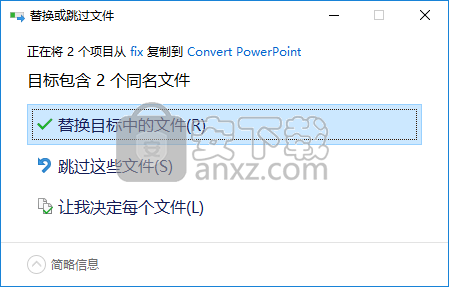
9、弹出如下的目标包含2个同名文件的提示,选择【替换目标中的文件】。
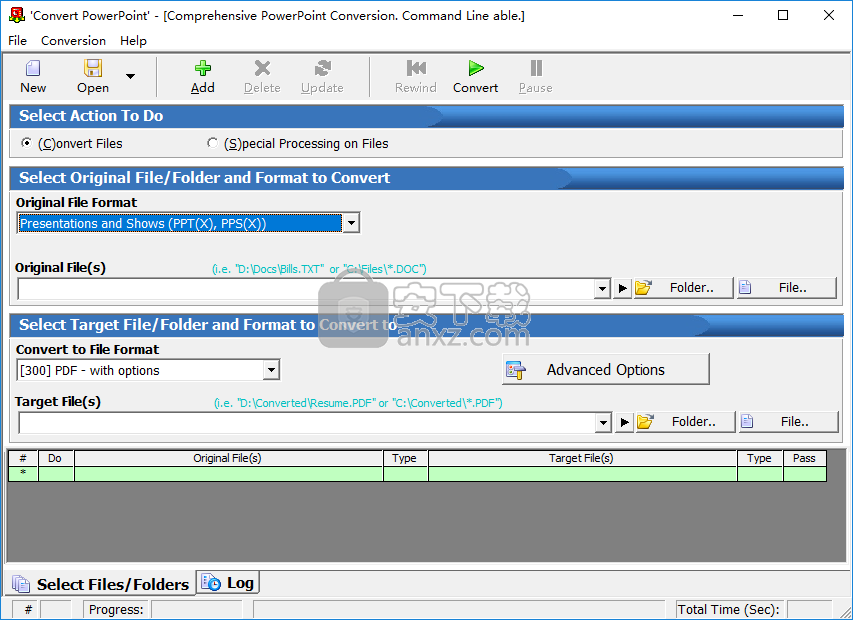
使用说明
转换为PDF格式-高级PDF选项
如果您拥有MS PowerPoint版本2010或更高版本,则将发现有两种PDF输出类型:
[032] PDF-使用PowerPoint
[300] PDF-带有选项
仅当“转换为文件格式”为:[300] PDF-带有选项时,以下描述的选项才适用。
根据生成的PDF文件的外观,可能有必要尝试使用转换选项以查看产生最佳结果的方式。从PPT转换为PDF时,通过单击主界面中的“高级选项”按钮,然后选择“ PDF选项”选项卡,可以使用高级选项。接下来,单击“高级PDF选项”按钮以使以下屏幕可见:
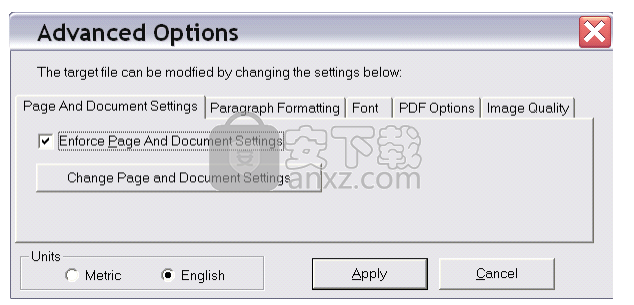
单击“强制”复选框,然后单击“设置”按钮以显示特定选项。
注意:在创建应用了高级选项的转换作业时,最后选择的选项集将应用于输入到转换任务列表中的所有作业。例如,如果为作业1选择字体类型Arial,然后为作业2选择字体类型Tahoma,则两个作业都将以字体类型Tahoma返回。建议将转换项目与所有共享相同高级选项集的作业组合在一起。
特殊处理:删除空行
此特殊过程将删除那些看起来不可见或为空的行。这包括具有以下字符的行:空格,换行符,回车符,制表符和垂直制表符。您可以将单个文件或整个文件文件夹作为单个任务。请按照下列步骤删除空行:
从“特殊过程”列表中选择选项“删除空行”。
选择输入和输出文件的文件格式。请注意,输入文件和输出文件必须具有相同的文件类型。
从“选择输入文件/要处理的文件夹”中,从“ image \ ebx_1332418670.gif文件”或“ image \ ebx_-668700270.gif文件夹”按钮中选择要处理的输入文件。如果选择要处理的文件文件夹,则需要使用“ C:\ INPUTPATH \ *。EXT”格式正确指定它,其中EXT是输入文件的文件扩展名(例如C:\ Samples \ * 。文本文件)。
在步骤2中,在“选择输出文件”区域中指定输出文件。请注意,如果您在步骤2中选择处理多个输入文件,则必须使用C:\ OUTPUTPATH指定多个输出文件。 \ *。EXT格式。
可选:单击添加(ALT + A)按钮将任务添加到转换任务列表中。如果您不打算执行多个转换任务,请不要理会此步骤。
单击转换(F5)按钮开始该过程。
特殊处理:搜索和替换字符串
您可以使用此特殊过程交换单个文件或一组文件中的一段文本。只需选择要处理的文件,要搜索的文本字符串以及用什么替换。
image \ ebx_-1259183312.gif
为了指定要搜索的多个文件,请将文件夹名称放在“输入文件”位置,然后是通配符和文件类型。例如,C:\ IN \ *。TXT将导致在C:\ IN \文件夹中的每个txt文件中搜索指定的字符串。如果要搜索单个文件,只需指定单个文件名,例如C:\ TestFolder \ OneFile.doc。
可以替换输入文件或将其放置在另一个文件中。如果要在输入文件中进行替换,只需在输入文件和目标文件位置的路径中使用相同的文件名。否则,可以指定一个不同的输出文件名,并创建另一个实现替换的文件。请注意,如果指定的输出文件已经存在,它将被替换。
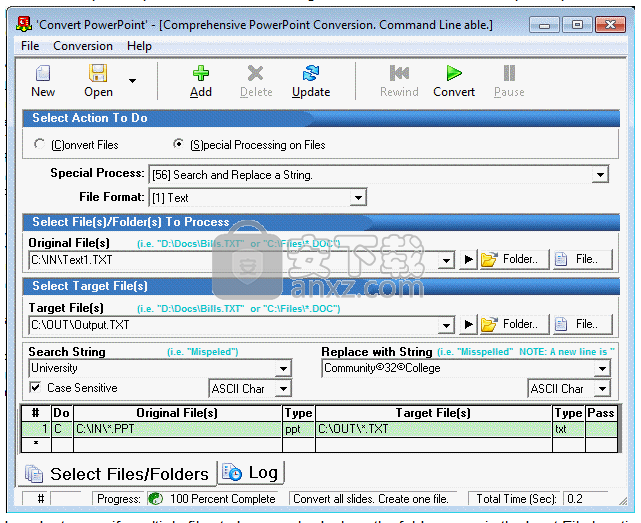
特殊控制字符
搜索和替换文本框下方是ASCII字符规范列表框。您可以使用ASCII字符来表示符号和控制字符,否则它们将无法在搜索和/或替换字符串中显示。例如,如果要搜索包含返回值(“ enter”)的字符串,则应从ASCII字符列表框中选择ASCII字符[10] LF。它将在您的字符串中显示为©10©。创建一个替换字符串,其内容为'1。第一项。” 1.后面跟随一个制表符,选择[9] TAB将©9©放入您的字符串中。整个替换字符串将显示为“ 1.©9©第一项”。
注意:尽管仅使用ASCII换行符([10] LF)搜索“输入”,但是如果要将“输入”放入替换字符串,则必须将两个ASCII字符[13] CR和[ 10] LF。例如,如果要在搜索字符串“这是一个字符串”中的每个单词之后添加返回,则替换字符串应类似于“ this©13©©10©is©13©©10©a©13©©10 “字符串”,其中已从ASCII字符列表框中选择了ASCII字符。
另一个有用的ASCII字符是[32] SPACE。
复制,删除和其他文件操作
CPPT可以启动应用程序,以实现功能上的巨大扩展。最常用的程序是批处理文件和Command.COM,尽管您可以选择认为可以帮助您完成工作的任何程序。可以指定命令行参数和其他选项,如下所述。
选择特殊过程启动(运行)程序后,屏幕将显示以下内容:
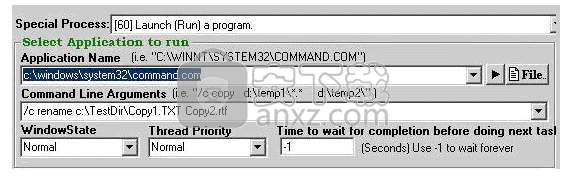
应用程序名称:输入或浏览要运行的应用程序的路径和名称。这可以是计算机或命令解释器上安装的任何应用程序。如果单击立即启动按钮(在“应用程序名称”文本框右侧找到image \ ebx_-1180306673.gif),将执行指定的应用程序。
关于使用cmd.exe或command.com的注意事项:
选择命令解释器(command.com或cmd.exe)使您可以利用命令行参数(DOS命令)。在Windows NT系统上,command.com和cmd.exe之间的差异与环境变量有关。例如,使用command.com将用户限制为八点三三的DOS命名约定,而cmd.exe不受该限制。因此,诸如“ totalOf8.txt”之类的文件名适用于command.com或cmd.exe,但诸如“ totalOfTen.txt”之类的冗长名称仅适用于cmd.exe。根据系统的配置方式,您可能会发现command.com在某些(但不是全部)情况下可以工作。如果是这种情况,请尝试使用相同的命令行参数将cmd.exe替换为应用程序名称。
命令行参数:您可以在此处输入供应用程序在执行时使用的参数。例如,如果您指定运行Notepad.exe,则可以选择指定一个文本文件以使其在执行时打开。所有程序都具有不同的命令行功能。
有关指定cmd.exe或command.com命令行参数的注意事项:
在这里可以使用传统的DOS命令来执行诸如复制,删除,创建目录,运行批处理文件等任务。如果后面跟随字符串,则以'/ c'开头每个命令。注意:根据常规的DOS命名约定,如果使用command.com解释器,文件名不得超过8个字符加3个字符的扩展名(例如'eightchar.txt')。如果将文件的路径和文件名放在此处而没有其他任何参数,则应用程序将启动并打开文件。
窗口状态:从“隐藏”,“正常”,“最大化”或“最小化”中选择。请注意,某些程序将覆盖此选择,并以其初始首选状态打开。
线程优先级:从空闲,正常,高优先级或实时优先级中选择。
安排转换作业
注意:如果您发现此内置计划程序不够灵活,请使用Windows Task Scheduler。
已准备了一个简短的视频介绍此主题。但是,下面的文档更加全面。
CPPT包含一个内置计时器,可让您以指定的间隔(从几秒到几个月不等)运行保存的转换作业。您可以选择在特定的时间,日期和日期运行作业(基于日历),也可以在每个指定的时间段定期运行作业(基于时间)。
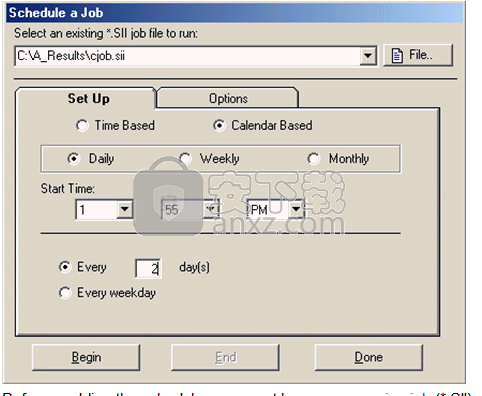
启用调度程序之前,必须将转换作业(* .SII)保存到文件中。请参阅“保存和还原转换作业”部分,以获取有关如何创建转换作业文件的说明。
重要!!!如果要在下次加载或计划文件时从头开始,请确保在保存转换作业文件之前要重绕。
逐步说明
1.从“转换”菜单项中选择“计划A转换作业”(或直接按F8键)以显示上面显示的作业计划表。
2.指定一个现有的* .SII转换作业文件。
3.选择两种可能的调度方法之一:
基于时间:用于在每个指定时间段(例如每35分钟)连续运行的作业
基于日历:使用此选项可以选择特定的时间和日期来运行作业(例如,每月的第三天晚上10:30)。
4.按开始以启动调度程序。
该应用程序的标题栏将倒计时并显示直到下一个作业运行为止的剩余时间。
更新日志
Windows 7兼容性增强。默认报告文件夹现已更新。
现在可以与Office 2010一起正常使用
Windows Vista,Windows 7及更高版本的命令行得到了改进。清单文件已重命名,因此默认情况下,运行ConvertPPT.EXE不会弹出UAC(用户帐户控制)批准对话框。命令行用户必须了解,如果他们启用了UAC,并且正在执行将输出到受保护的文件夹的命令行,则结果将放置在%localappdata%\ VirtualStore文件夹中。如果您认为UAC在命令行上起作用,则可以将命令行中的程序名称从ConvertPPT.EXE迅速更改为ConvertPPT.Admin.EXE。这样做将在完全执行命令行之前提示您提高安全性。
人气软件
-

PDFdo PDF Converter(PDFdo PDF转换器) 46.5 MB
/简体中文 -

vCard(vcf)文件生成器 4.24 MB
/简体中文 -

lid converter pdf(PDF转换器) 115.0 MB
/简体中文 -

Any PDF to DWG Converter(pdf转dwg格式转换器) 3.99 MB
/简体中文 -

PDF Image Extraction Wizard(pdf提取图片工具) 5.0 MB
/简体中文 -

Spin 3D Mesh Converter(3d模型格式转换器) 0.32 MB
/简体中文 -

天若OCR文字识别工具 13.5 MB
/简体中文 -

金山PDF转WORD转换器(WPS PDF to Word) 41.3 MB
/简体中文 -

FoxPDF Word to PDF Converter(Word转PDF工具) 13.9 MB
/简体中文 -

Audio Reader XL(文字转语音软件) 73.7 MB
/简体中文


 我速PDF转换器 2.3.1.0
我速PDF转换器 2.3.1.0  金舟PDF转换器 6.7.7.0
金舟PDF转换器 6.7.7.0  极速玩转 v1.0.2.37
极速玩转 v1.0.2.37  嗨格式PDF转换器 v3.6.200.529
嗨格式PDF转换器 v3.6.200.529  PDFChef2021(PDF编辑器) v21.0.0 中文
PDFChef2021(PDF编辑器) v21.0.0 中文  Batch HXS to DOC Converter(HXS转Word转换器) v2020.12.502.2474 破解
Batch HXS to DOC Converter(HXS转Word转换器) v2020.12.502.2474 破解  无敌PDF转JPG工具 v2.2
无敌PDF转JPG工具 v2.2 














